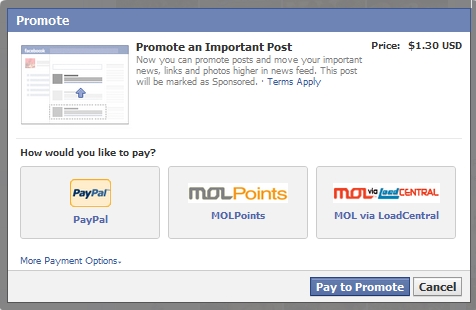ಶುಭ ಮಧ್ಯಾಹ್ನ
ಇಂದು ಡಿ-ಲಿಂಕ್ ಡಿಐಆರ್ 300 ರೂಟರ್ ಮಾದರಿಯನ್ನು ಹೊಸ ಎಂದು ಕರೆಯಲಾಗುವುದಿಲ್ಲ (ಇದು ಸ್ವಲ್ಪ ಹಳೆಯದು) - ಇದನ್ನು ವ್ಯಾಪಕವಾಗಿ ಬಳಸಲಾಗುತ್ತದೆ. ಮತ್ತು ಮೂಲಕ, ಹೆಚ್ಚಿನ ಸಂದರ್ಭಗಳಲ್ಲಿ ಇದು ಅತ್ಯುತ್ತಮವಾದ ಕೆಲಸವನ್ನು ಮಾಡುತ್ತದೆ ಎಂಬುದನ್ನು ಗಮನಿಸಬೇಕು: ಇದು ನಿಮ್ಮ ಅಪಾರ್ಟ್ಮೆಂಟ್ನಲ್ಲಿರುವ ಎಲ್ಲಾ ಸಾಧನಗಳೊಂದಿಗೆ ಇಂಟರ್ನೆಟ್ ಅನ್ನು ಒದಗಿಸುತ್ತದೆ, ಏಕಕಾಲದಲ್ಲಿ ಅವುಗಳ ನಡುವೆ ಸ್ಥಳೀಯ ನೆಟ್ವರ್ಕ್ ಅನ್ನು ಆಯೋಜಿಸುತ್ತದೆ.
ಈ ಲೇಖನದಲ್ಲಿ, ತ್ವರಿತ ಸೆಟ್ಟಿಂಗ್ಗಳ ವಿ iz ಾರ್ಡ್ ಬಳಸಿ ಈ ರೂಟರ್ ಅನ್ನು ಕಾನ್ಫಿಗರ್ ಮಾಡಲು ನಾವು ಪ್ರಯತ್ನಿಸುತ್ತೇವೆ. ಎಲ್ಲವೂ ಕ್ರಮದಲ್ಲಿ.
ಪರಿವಿಡಿ
- 1. ಡಿ-ಲಿಂಕ್ ಡಿಐಆರ್ 300 ರೂಟರ್ ಅನ್ನು ಕಂಪ್ಯೂಟರ್ಗೆ ಸಂಪರ್ಕಿಸುವುದು
- 2. ವಿಂಡೋಸ್ನಲ್ಲಿ ನೆಟ್ವರ್ಕ್ ಅಡಾಪ್ಟರ್ ಅನ್ನು ಕಾನ್ಫಿಗರ್ ಮಾಡಲಾಗುತ್ತಿದೆ
- 3. ರೂಟರ್ ಅನ್ನು ಕಾನ್ಫಿಗರ್ ಮಾಡಲಾಗುತ್ತಿದೆ
- 3.1. PPPoE ಸಂಪರ್ಕ ಸೆಟಪ್
- 3.2. ವೈ-ಫೈ ಸೆಟಪ್
1. ಡಿ-ಲಿಂಕ್ ಡಿಐಆರ್ 300 ರೂಟರ್ ಅನ್ನು ಕಂಪ್ಯೂಟರ್ಗೆ ಸಂಪರ್ಕಿಸುವುದು
ಈ ರೀತಿಯ ರೂಟರ್ಗೆ ಸಂಪರ್ಕವು ಸಾಮಾನ್ಯವಾಗಿ ಸಾಮಾನ್ಯವಾಗಿದೆ. ಮೂಲಕ, ರೂಟರ್ಗಳ ಮಾದರಿಗಳು 320, 330, 450 ಡಿ-ಲಿಂಕ್ ಡಿಐಆರ್ 300 ಗೆ ಸೆಟ್ಟಿಂಗ್ಗಳಲ್ಲಿ ಹೋಲುತ್ತವೆ ಮತ್ತು ಹೆಚ್ಚು ಭಿನ್ನವಾಗಿರುವುದಿಲ್ಲ.
ನೀವು ಮಾಡುವ ಮೊದಲನೆಯದು ಕಂಪ್ಯೂಟರ್ಗೆ ರೂಟರ್ ಅನ್ನು ಸಂಪರ್ಕಿಸುವುದು. ಈ ಹಿಂದೆ ಕಂಪ್ಯೂಟರ್ನ ನೆಟ್ವರ್ಕ್ ಕಾರ್ಡ್ಗೆ ಸಂಪರ್ಕ ಹೊಂದಿದ್ದ ಪ್ರವೇಶದ್ವಾರದ ತಂತಿಯನ್ನು "ಇಂಟರ್ನೆಟ್" ಕನೆಕ್ಟರ್ಗೆ ಸಂಪರ್ಕಿಸಲಾಗಿದೆ. ರೂಟರ್ನೊಂದಿಗೆ ಬರುವ ಕೇಬಲ್ ಬಳಸಿ, ಕಂಪ್ಯೂಟರ್ನ ನೆಟ್ವರ್ಕ್ ಕಾರ್ಡ್ನಿಂದ output ಟ್ಪುಟ್ ಅನ್ನು ಡಿ-ಲಿಂಕ್ ಡಿಐಆರ್ 300 ರ ಸ್ಥಳೀಯ ಪೋರ್ಟ್ಗಳಲ್ಲಿ (ಲ್ಯಾನ್ 1-ಲ್ಯಾನ್ 4) ಸಂಪರ್ಕಿಸಿ.

ಕಂಪ್ಯೂಟರ್ ಮತ್ತು ರೂಟರ್ ಅನ್ನು ಸಂಪರ್ಕಿಸಲು ಕೇಬಲ್ (ಎಡ) ಚಿತ್ರವನ್ನು ತೋರಿಸುತ್ತದೆ.
ಅಷ್ಟೆ. ಹೌದು, ಅಂದಹಾಗೆ, ರೂಟರ್ ಕೇಸ್ನಲ್ಲಿರುವ ಎಲ್ಇಡಿಗಳು ಮಿಟುಕಿಸುತ್ತಿದೆಯೇ ಎಂಬ ಬಗ್ಗೆ ಗಮನ ಕೊಡಿ (ಎಲ್ಲವೂ ಸಾಮಾನ್ಯವಾಗಿದ್ದರೆ ಅವು ಮಿಟುಕಿಸಬೇಕು).
2. ವಿಂಡೋಸ್ನಲ್ಲಿ ನೆಟ್ವರ್ಕ್ ಅಡಾಪ್ಟರ್ ಅನ್ನು ಕಾನ್ಫಿಗರ್ ಮಾಡಲಾಗುತ್ತಿದೆ
ವಿಂಡೋಸ್ 8 ರ ಉದಾಹರಣೆಯನ್ನು ಬಳಸಿಕೊಂಡು ನಾವು ಸಂರಚನೆಯನ್ನು ತೋರಿಸುತ್ತೇವೆ (ಮೂಲಕ, ವಿಂಡೋಸ್ 7 ನಲ್ಲಿ ಎಲ್ಲವೂ ಒಂದೇ ಆಗಿರುತ್ತದೆ). ಮೂಲಕ, ಸ್ಥಾಯಿ ಕಂಪ್ಯೂಟರ್ನಿಂದ ರೂಟರ್ನ ಮೊದಲ ಸಂರಚನೆಯನ್ನು ಕೈಗೊಳ್ಳುವುದು ಸೂಕ್ತವಾಗಿದೆ, ಆದ್ದರಿಂದ ನಾವು ಈಥರ್ನೆಟ್ * ಅಡಾಪ್ಟರ್ ಅನ್ನು ಕಾನ್ಫಿಗರ್ ಮಾಡುತ್ತೇವೆ (ಇದರರ್ಥ ಸ್ಥಳೀಯ ನೆಟ್ವರ್ಕ್ ಮತ್ತು ಇಂಟರ್ನೆಟ್ಗೆ ತಂತಿಯ ಮೂಲಕ ಸಂಪರ್ಕಿಸಲಾದ ನೆಟ್ವರ್ಕ್ ಕಾರ್ಡ್ *).
1) ಮೊದಲು, ಓಎಸ್ ನಿಯಂತ್ರಣ ಫಲಕಕ್ಕೆ ಹೋಗಿ: "ನಿಯಂತ್ರಣ ಫಲಕ ನೆಟ್ವರ್ಕ್ ಮತ್ತು ಇಂಟರ್ನೆಟ್ ನೆಟ್ವರ್ಕ್ ಮತ್ತು ಹಂಚಿಕೆ ಕೇಂದ್ರ." ಇಲ್ಲಿ, ಅಡಾಪ್ಟರ್ ಸೆಟ್ಟಿಂಗ್ಗಳನ್ನು ಬದಲಾಯಿಸುವ ವಿಭಾಗವು ಆಸಕ್ತಿ ಹೊಂದಿದೆ. ಕೆಳಗಿನ ಸ್ಕ್ರೀನ್ಶಾಟ್ ನೋಡಿ.

2) ಮುಂದೆ, ಈಥರ್ನೆಟ್ ಹೆಸರಿನೊಂದಿಗೆ ಐಕಾನ್ ಆಯ್ಕೆಮಾಡಿ ಮತ್ತು ಅದರ ಗುಣಲಕ್ಷಣಗಳಿಗೆ ಹೋಗಿ. ನೀವು ಅದನ್ನು ಆಫ್ ಮಾಡಿದ್ದರೆ (ಐಕಾನ್ ಬೂದು ಮತ್ತು ಬಣ್ಣದಲ್ಲಿಲ್ಲ), ಕೆಳಗಿನ ಎರಡನೇ ಸ್ಕ್ರೀನ್ಶಾಟ್ನಲ್ಲಿ ತೋರಿಸಿರುವಂತೆ ಅದನ್ನು ಆನ್ ಮಾಡಲು ಮರೆಯಬೇಡಿ.


3) ಈಥರ್ನೆಟ್ ಗುಣಲಕ್ಷಣಗಳಲ್ಲಿ ನಾವು "ಇಂಟರ್ನೆಟ್ ಪ್ರೊಟೊಕಾಲ್ ಆವೃತ್ತಿ 4 ..." ಎಂಬ ಸಾಲನ್ನು ಕಂಡುಹಿಡಿಯಬೇಕು ಮತ್ತು ಅದರ ಗುಣಲಕ್ಷಣಗಳಿಗೆ ಹೋಗಬೇಕು. ಮುಂದೆ ಐಪಿ ವಿಳಾಸಗಳು ಮತ್ತು ಡಿಎನ್ಎಸ್ನ ಸ್ವಯಂಚಾಲಿತ ರಶೀದಿಯನ್ನು ಹೊಂದಿಸಿ.
ಅದರ ನಂತರ, ಸೆಟ್ಟಿಂಗ್ಗಳನ್ನು ಉಳಿಸಿ.

4) ಇಂಟರ್ನೆಟ್ ಒದಗಿಸುವವರ ತಂತಿಯನ್ನು ಈ ಹಿಂದೆ ಸಂಪರ್ಕಿಸಲಾಗಿದ್ದ ನಮ್ಮ ಈಥರ್ನೆಟ್ ಅಡಾಪ್ಟರ್ (ನೆಟ್ವರ್ಕ್ ಕಾರ್ಡ್) ನ MAC ವಿಳಾಸವನ್ನು ಈಗ ನಾವು ಕಂಡುಹಿಡಿಯಬೇಕಾಗಿದೆ.
ಸಂಗತಿಯೆಂದರೆ, ಕೆಲವು ಪೂರೈಕೆದಾರರು ಹೆಚ್ಚುವರಿ ರಕ್ಷಣೆಯ ಉದ್ದೇಶಕ್ಕಾಗಿ ನಿಮಗಾಗಿ ನಿರ್ದಿಷ್ಟವಾದ MAC ವಿಳಾಸವನ್ನು ನೋಂದಾಯಿಸುತ್ತಾರೆ. ನೀವು ಅದನ್ನು ಬದಲಾಯಿಸಿದರೆ - ನೆಟ್ವರ್ಕ್ ಪ್ರವೇಶವು ನಿಮಗಾಗಿ ಕಣ್ಮರೆಯಾಗುತ್ತದೆ ...
ಮೊದಲು ನೀವು ಆಜ್ಞಾ ಸಾಲಿಗೆ ಹೋಗಬೇಕು. ವಿಂಡೋಸ್ 8 ನಲ್ಲಿ, ಇದಕ್ಕಾಗಿ, "ವಿನ್ + ಆರ್" ಬಟನ್ ಕ್ಲಿಕ್ ಮಾಡಿ, ನಂತರ "ಸಿಎಂಡಿ" ಆಜ್ಞೆಯನ್ನು ನಮೂದಿಸಿ ಮತ್ತು ಎಂಟರ್ ಒತ್ತಿರಿ.

ಈಗ ಕಮಾಂಡ್ ಪ್ರಾಂಪ್ಟಿನಲ್ಲಿ, "ipconfig / all" ಎಂದು ಟೈಪ್ ಮಾಡಿ ಮತ್ತು Enter ಒತ್ತಿರಿ.

ಕಂಪ್ಯೂಟರ್ಗೆ ಸಂಪರ್ಕಗೊಂಡಿರುವ ನಿಮ್ಮ ಎಲ್ಲಾ ಅಡಾಪ್ಟರುಗಳ ಗುಣಲಕ್ಷಣಗಳನ್ನು ನೀವು ನೋಡಬೇಕು. ನಾವು ಎತರ್ನೆಟ್ ಅಥವಾ ಅದರ MAC ವಿಳಾಸದಲ್ಲಿ ಆಸಕ್ತಿ ಹೊಂದಿದ್ದೇವೆ. ಕೆಳಗಿನ ಸ್ಕ್ರೀನ್ಶಾಟ್ನಲ್ಲಿ, ನಾವು "ಭೌತಿಕ ವಿಳಾಸ" ಎಂಬ ಸಾಲನ್ನು ಬರೆಯಬೇಕು (ಅಥವಾ ನೆನಪಿಟ್ಟುಕೊಳ್ಳಬೇಕು), ಇದನ್ನೇ ನಾವು ಹುಡುಕುತ್ತಿದ್ದೇವೆ.

ಈಗ ನೀವು ರೂಟರ್ನ ಸೆಟ್ಟಿಂಗ್ಗಳಿಗೆ ಹೋಗಬಹುದು ...
3. ರೂಟರ್ ಅನ್ನು ಕಾನ್ಫಿಗರ್ ಮಾಡಲಾಗುತ್ತಿದೆ
ಮೊದಲಿಗೆ, ನೀವು ರೂಟರ್ನ ಸೆಟ್ಟಿಂಗ್ಗಳಿಗೆ ಹೋಗಬೇಕಾಗಿದೆ.
ವಿಳಾಸ: //192.168.0.1 (ಬ್ರೌಸರ್ನ ವಿಳಾಸ ಪಟ್ಟಿಯಲ್ಲಿ ಟೈಪ್ ಮಾಡಿ)
ಲಾಗಿನ್: ನಿರ್ವಾಹಕ (ಸ್ಥಳಗಳಿಲ್ಲದ ಸಣ್ಣ ಲ್ಯಾಟಿನ್ ಅಕ್ಷರಗಳಲ್ಲಿ)
ಪಾಸ್ವರ್ಡ್: ಹೆಚ್ಚಾಗಿ ಕಾಲಮ್ ಅನ್ನು ಖಾಲಿ ಬಿಡಬಹುದು. ಪಾಸ್ವರ್ಡ್ ತಪ್ಪಾಗಿದೆ ಎಂದು ದೋಷ ಕಂಡುಬಂದಲ್ಲಿ, ಕಾಲಮ್ಗಳಲ್ಲಿ ನಿರ್ವಾಹಕನನ್ನು ನಮೂದಿಸಲು ಪ್ರಯತ್ನಿಸಿ ಮತ್ತು ಲಾಗಿನ್ ಮತ್ತು ಪಾಸ್ವರ್ಡ್.
3.1. PPPoE ಸಂಪರ್ಕ ಸೆಟಪ್
PPPoE ಎಂಬುದು ರಷ್ಯಾದಲ್ಲಿ ಅನೇಕ ಪೂರೈಕೆದಾರರು ಬಳಸುವ ಸಂಪರ್ಕದ ಪ್ರಕಾರವಾಗಿದೆ. ಬಹುಶಃ ನೀವು ಬೇರೆ ರೀತಿಯ ಸಂಪರ್ಕವನ್ನು ಹೊಂದಿದ್ದೀರಿ, ನೀವು ಒಪ್ಪಂದ ಅಥವಾ ಪೂರೈಕೆದಾರರ ತಾಂತ್ರಿಕ ಬೆಂಬಲವನ್ನು ನಿರ್ದಿಷ್ಟಪಡಿಸಬೇಕು ...
ಮೊದಲಿಗೆ, "ಸೆಟಪ್" ವಿಭಾಗಕ್ಕೆ ಹೋಗಿ (ಮೇಲೆ ನೋಡಿ, ಡಿ-ಲಿಂಕ್ ಹೆಡರ್ ಅಡಿಯಲ್ಲಿ).
ಮೂಲಕ, ಬಹುಶಃ ನಿಮ್ಮ ಫರ್ಮ್ವೇರ್ ಆವೃತ್ತಿಯು ರಷ್ಯನ್ ಆಗಿರುತ್ತದೆ, ಆದ್ದರಿಂದ ಅದನ್ನು ನ್ಯಾವಿಗೇಟ್ ಮಾಡಲು ಸುಲಭವಾಗುತ್ತದೆ. ಇಲ್ಲಿ ನಾವು ಇಂಗ್ಲಿಷ್ ಅನ್ನು ಪರಿಗಣಿಸುತ್ತೇವೆ.
ಈ ವಿಭಾಗದಲ್ಲಿ, ನಾವು "ಇಂಟರ್ನೆಟ್" ಟ್ಯಾಬ್ (ಎಡ ಕಾಲಮ್) ನಲ್ಲಿ ಆಸಕ್ತಿ ಹೊಂದಿದ್ದೇವೆ.
ಮುಂದೆ, ಸೆಟಪ್ ವಿ iz ಾರ್ಡ್ (ಮ್ಯಾನುಯಲ್ ಕಾನ್ಫಿಗರ್) ಕ್ಲಿಕ್ ಮಾಡಿ. ಕೆಳಗಿನ ಚಿತ್ರವನ್ನು ನೋಡಿ.

ಇಂಟರ್ನೆಟ್ ಸಂಪರ್ಕ ಪ್ರಕಾರ - ಈ ಅಂಕಣದಲ್ಲಿ ನಿಮ್ಮ ಸಂಪರ್ಕದ ಪ್ರಕಾರವನ್ನು ನೀವು ಆರಿಸಬೇಕು. ಈ ಉದಾಹರಣೆಯಲ್ಲಿ, ನಾವು PPPoE (ಬಳಕೆದಾರಹೆಸರು / ಪಾಸ್ವರ್ಡ್) ಅನ್ನು ಆರಿಸಿಕೊಳ್ಳುತ್ತೇವೆ.
PPPoE - ಇಲ್ಲಿ ನೀವು ಡೈನಾಮಿಕ್ ಐಪಿ ಆಯ್ಕೆಮಾಡಿ ಮತ್ತು ಇಂಟರ್ನೆಟ್ ಅನ್ನು ಸ್ವಲ್ಪ ಕಡಿಮೆ ಪ್ರವೇಶಿಸಲು ನಿಮ್ಮ ಲಾಗಿನ್ ಮತ್ತು ಪಾಸ್ವರ್ಡ್ ಅನ್ನು ನಮೂದಿಸಿ (ಈ ಮಾಹಿತಿಯನ್ನು ನಿಮ್ಮ ಪೂರೈಕೆದಾರರು ನಿರ್ದಿಷ್ಟಪಡಿಸಿದ್ದಾರೆ)

ಎರಡು ಕಾಲಮ್ಗಳನ್ನು ಗಮನಿಸುವುದು ಇನ್ನೂ ಮುಖ್ಯವಾಗಿದೆ.
MAC ವಿಳಾಸ - ನೆನಪಿಡಿ, ಅಡಾಪ್ಟರ್ನ MAC ವಿಳಾಸವನ್ನು ನಾವು ಸ್ವಲ್ಪ ಮೊದಲು ಇಂಟರ್ನೆಟ್ ಸಂಪರ್ಕಿಸಿದ್ದೆವು? ಈಗ ನೀವು ಈ MAC ವಿಳಾಸವನ್ನು ರೂಟರ್ನ ಸೆಟ್ಟಿಂಗ್ಗಳಿಗೆ ಸುತ್ತಿಕೊಳ್ಳಬೇಕು ಇದರಿಂದ ಅದು ಕ್ಲೋನ್ ಮಾಡಬಹುದು.
ಸಂಪರ್ಕ ಮೋಡ್ ಆಯ್ಕೆಮಾಡಿ - ಯಾವಾಗಲೂ ಆನ್ ಮೋಡ್ ಅನ್ನು ಆಯ್ಕೆ ಮಾಡಲು ನಾನು ಶಿಫಾರಸು ಮಾಡುತ್ತೇವೆ. ಇದರರ್ಥ ನೀವು ಯಾವಾಗಲೂ ಇಂಟರ್ನೆಟ್ಗೆ ಸಂಪರ್ಕ ಹೊಂದುತ್ತೀರಿ, ಸಂಪರ್ಕ ಸಂಪರ್ಕ ಕಡಿತಗೊಂಡ ತಕ್ಷಣ, ರೂಟರ್ ಅದನ್ನು ತಕ್ಷಣ ಮರುಸ್ಥಾಪಿಸಲು ಪ್ರಯತ್ನಿಸುತ್ತದೆ. ಉದಾಹರಣೆಗೆ, ನೀವು ಕೈಪಿಡಿಯನ್ನು ಆರಿಸಿದರೆ, ಅದು ನಿಮ್ಮ ನಿರ್ದೇಶನದಲ್ಲಿ ಮಾತ್ರ ಇಂಟರ್ನೆಟ್ಗೆ ಸಂಪರ್ಕಗೊಳ್ಳುತ್ತದೆ ...

3.2. ವೈ-ಫೈ ಸೆಟಪ್
"ಇಂಟರ್ನೆಟ್" ವಿಭಾಗದಲ್ಲಿ (ಮೇಲಿನ), ಎಡ ಕಾಲಂನಲ್ಲಿ, "ಆಯ್ಕೆಮಾಡಿ"ವೈರ್ಲೆಸ್ ಸೆಟ್ಟಿಂಗ್ಗಳು".
ಮುಂದೆ, ತ್ವರಿತ ಸೆಟ್ಟಿಂಗ್ಗಳ ಮಾಂತ್ರಿಕವನ್ನು ಪ್ರಾರಂಭಿಸಿ: "ಹಸ್ತಚಾಲಿತ ವೈರ್ಲೆಸ್ ಸಂಪರ್ಕ ಸೆಟಪ್".

ಮುಂದೆ, ನಾವು ಮುಖ್ಯವಾಗಿ "ವೈ-ಫೈ ಸಂರಕ್ಷಿತ ಸೆಟಪ್" ಶೀರ್ಷಿಕೆಯಲ್ಲಿ ಆಸಕ್ತಿ ಹೊಂದಿದ್ದೇವೆ.
ಸಕ್ರಿಯಗೊಳಿಸು (ಅಂದರೆ ಸಕ್ರಿಯಗೊಳಿಸಿ) ಪಕ್ಕದಲ್ಲಿರುವ ಪೆಟ್ಟಿಗೆಯನ್ನು ಪರಿಶೀಲಿಸಿ. ಈಗ "ವೈರ್ಲೆಸ್ ನೆಟ್ವರ್ಕ್ ಸೆಟ್ಟಿಂಗ್ಗಳು" ಶೀರ್ಷಿಕೆಯ ಕೆಳಗೆ ಪುಟವನ್ನು ಕಡಿಮೆ ಮಾಡಿ.
ಇಲ್ಲಿ ಗಮನಿಸಬೇಕಾದ ಮುಖ್ಯ ವಿಷಯವೆಂದರೆ 2 ಅಂಕಗಳು:
ವೈರ್ಲೆಸ್ ಅನ್ನು ಸಕ್ರಿಯಗೊಳಿಸಿ - ಪೆಟ್ಟಿಗೆಯನ್ನು ಪರಿಶೀಲಿಸಿ (ನೀವು ವೈ-ಫೈ ವೈರ್ಲೆಸ್ ನೆಟ್ವರ್ಕ್ ಅನ್ನು ಸಕ್ರಿಯಗೊಳಿಸುತ್ತೀರಿ ಎಂದರ್ಥ);
ವೈರ್ಲೆಸ್ ನೆಟ್ವರ್ಕ್ ಹೆಸರು - ನಿಮ್ಮ ನೆಟ್ವರ್ಕ್ ಹೆಸರನ್ನು ನಮೂದಿಸಿ. ನೀವು ಇಷ್ಟಪಡುವಂತೆ ಇದು ಅನಿಯಂತ್ರಿತವಾಗಬಹುದು. ಉದಾಹರಣೆಗೆ, "ಡಿಲಿಂಕ್".
ಸ್ವಯಂ ಶನೆಲ್ ಸಂಪರ್ಕವನ್ನು ಸಕ್ರಿಯಗೊಳಿಸಿ - ಬಾಕ್ಸ್ ಪರಿಶೀಲಿಸಿ.

ಪುಟದ ಅತ್ಯಂತ ಕೆಳಭಾಗದಲ್ಲಿ ನಿಮ್ಮ ವೈ-ಫೈ ನೆಟ್ವರ್ಕ್ಗಾಗಿ ನೀವು ಪಾಸ್ವರ್ಡ್ ಅನ್ನು ಹೊಂದಿಸಬೇಕಾಗಿರುವುದರಿಂದ ಎಲ್ಲಾ ನೆರೆಹೊರೆಯವರು ಅದನ್ನು ಸೇರಲು ಸಾಧ್ಯವಿಲ್ಲ.
ಇದನ್ನು ಮಾಡಲು, "WIRELES SECURITY MODE" ಶೀರ್ಷಿಕೆಯಡಿಯಲ್ಲಿ ಕೆಳಗಿನ ಚಿತ್ರದಲ್ಲಿರುವಂತೆ "WPA / WPA2 ಅನ್ನು ಸಕ್ರಿಯಗೊಳಿಸಿ ..." ಮೋಡ್ ಅನ್ನು ಸಕ್ರಿಯಗೊಳಿಸಿ.
ನಂತರ "ನೆಟ್ವರ್ಕ್ ಕೀ" ಕಾಲಂನಲ್ಲಿ, ನಿಮ್ಮ ವೈರ್ಲೆಸ್ ನೆಟ್ವರ್ಕ್ಗೆ ಸಂಪರ್ಕಿಸಲು ಬಳಸಲಾಗುವ ಪಾಸ್ವರ್ಡ್ ಅನ್ನು ನಿರ್ದಿಷ್ಟಪಡಿಸಿ.

ಅಷ್ಟೆ. ಸೆಟ್ಟಿಂಗ್ಗಳನ್ನು ಉಳಿಸಿ ಮತ್ತು ರೂಟರ್ ಅನ್ನು ರೀಬೂಟ್ ಮಾಡಿ. ಅದರ ನಂತರ, ನಿಮ್ಮ ಸ್ಥಾಯಿ ಕಂಪ್ಯೂಟರ್ನಲ್ಲಿ ನೀವು ಇಂಟರ್ನೆಟ್, ಲೋಕಲ್ ಏರಿಯಾ ನೆಟ್ವರ್ಕ್ ಹೊಂದಿರಬೇಕು.
ನೀವು ಮೊಬೈಲ್ ಸಾಧನಗಳನ್ನು (ವೈ-ಫೈ ಬೆಂಬಲದೊಂದಿಗೆ ಲ್ಯಾಪ್ಟಾಪ್, ಫೋನ್, ಇತ್ಯಾದಿ) ಸಕ್ರಿಯಗೊಳಿಸಿದರೆ, ನಿಮ್ಮ ಹೆಸರಿನೊಂದಿಗೆ ನೀವು ವೈ-ಫೈ ನೆಟ್ವರ್ಕ್ ಅನ್ನು ನೋಡಬೇಕು (ನೀವು ರೂಟರ್ನ ಸೆಟ್ಟಿಂಗ್ಗಳಲ್ಲಿ ಸ್ವಲ್ಪ ಹೆಚ್ಚಿನದನ್ನು ಹೊಂದಿಸುತ್ತೀರಿ). ಸ್ವಲ್ಪ ಮುಂಚಿತವಾಗಿ ಪಾಸ್ವರ್ಡ್ ಸೆಟ್ ಅನ್ನು ನಮೂದಿಸುವ ಮೂಲಕ ಅವಳೊಂದಿಗೆ ಸೇರಿ. ಸಾಧನವು ಇಂಟರ್ನೆಟ್ ಮತ್ತು LAN ಗೆ ಪ್ರವೇಶವನ್ನು ಹೊಂದಿರಬೇಕು.
ಅದೃಷ್ಟ